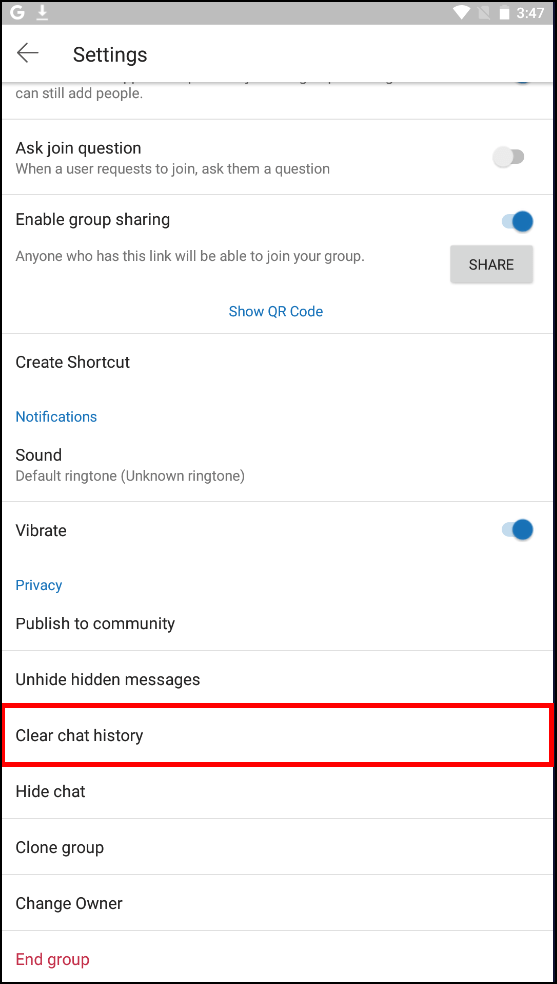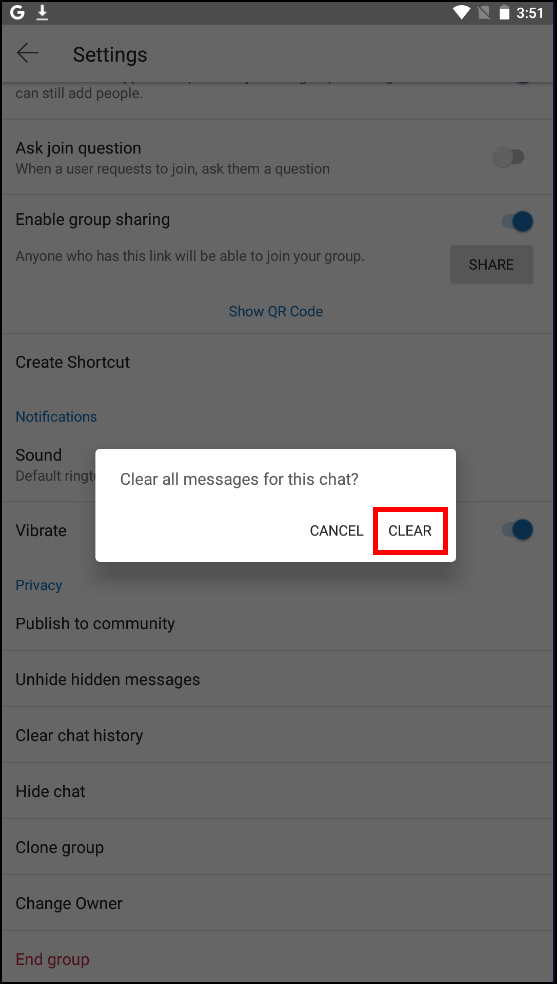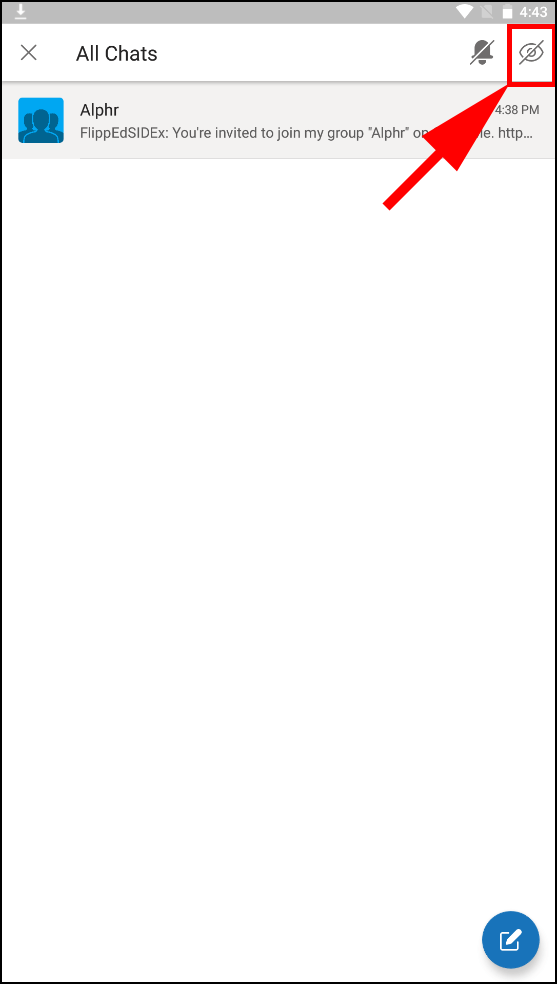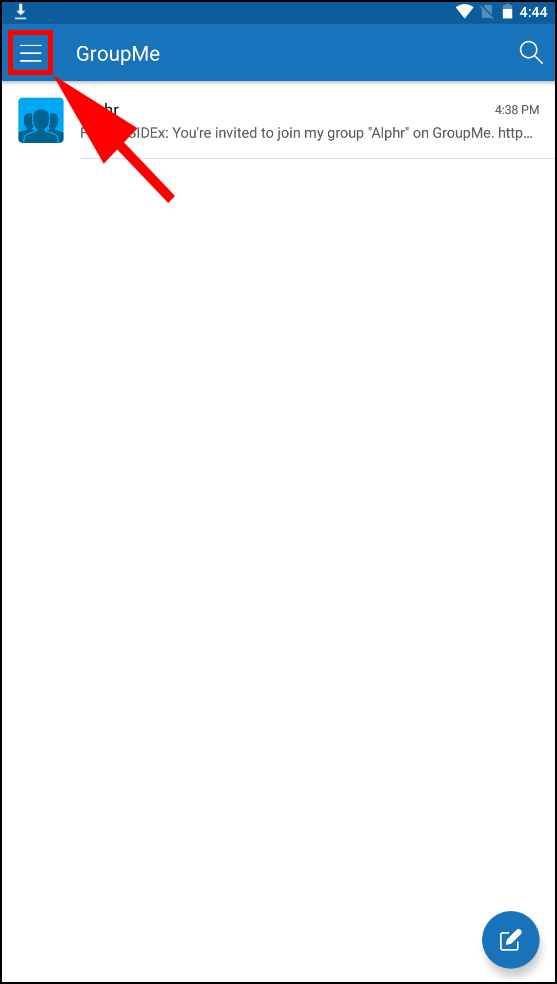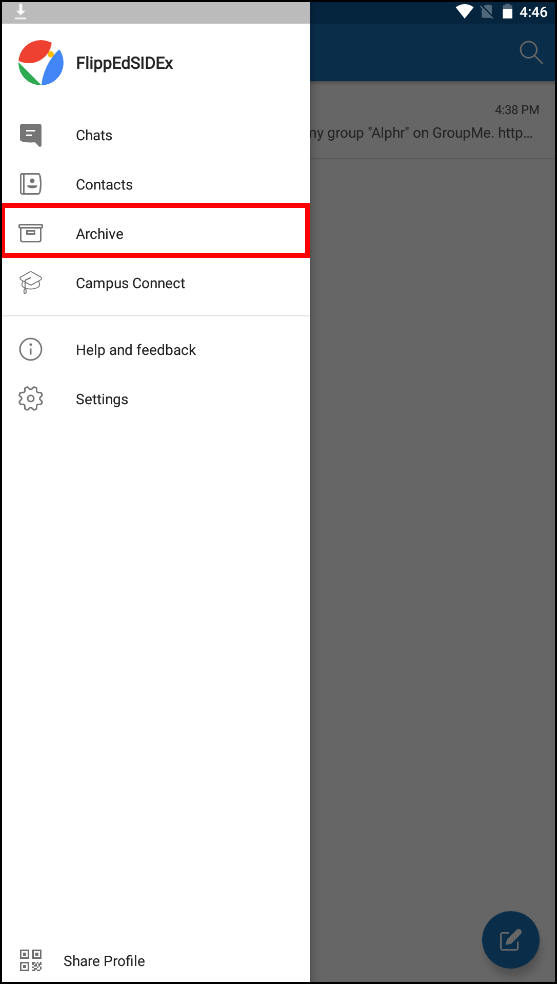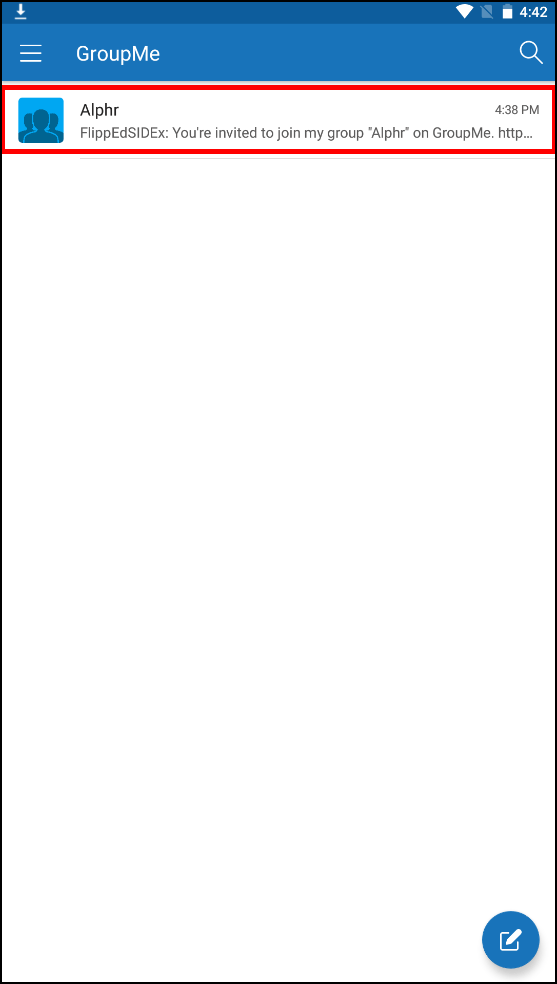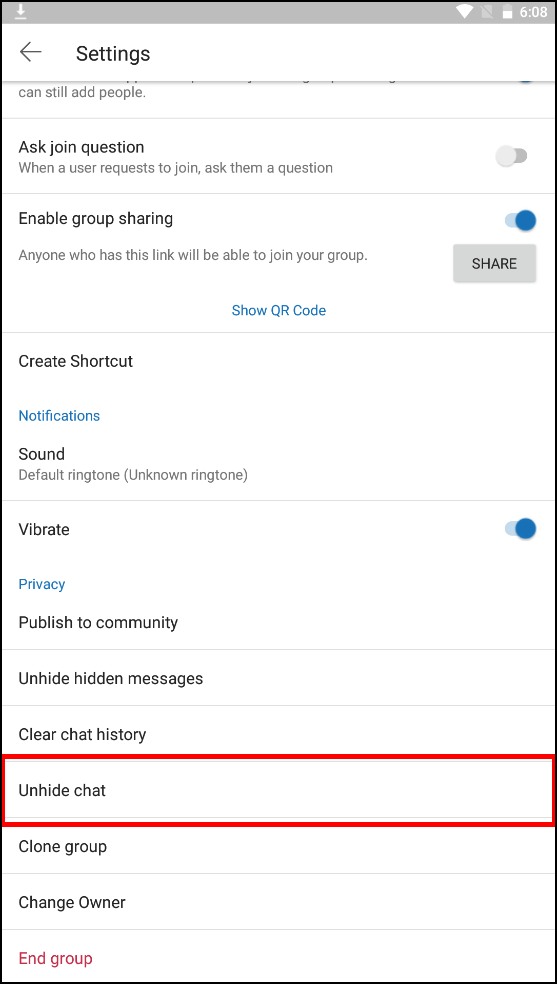মেসেজিং অ্যাপের ক্ষেত্রে আপনার বিকল্পগুলি অন্বেষণ করা আপনাকে GroupMe-তে নিয়ে যেতে পারে। এটি একটি বিনামূল্যের, সহজে ব্যবহারযোগ্য অ্যাপ যা বিভিন্ন ডিভাইসে কাজ করে। এটি আপনার পরিবার এবং বন্ধুদের সাথে যোগাযোগে থাকার একটি সুবিধাজনক উপায়।

কিন্তু 2010 সালে এটি চালু হওয়ার পর থেকে অ্যাপটি নিয়ে কিছু উদ্বেগ রয়েছে। উদাহরণস্বরূপ, যদি এমন কোনও বার্তা বা চ্যাট থাকে যা আপনি পরিত্রাণ পেতে চান, তবে এটি করার একটি সহজ উপায় আছে কি?
এই প্রশ্নের উত্তরের জন্য, GroupMe-এ চ্যাটগুলি কীভাবে মুছবেন সে সম্পর্কে আমাদের সংক্ষিপ্ত নির্দেশিকা পড়ুন।
GroupMe-তে গ্রুপ চ্যাটগুলি কীভাবে মুছবেন
দুঃখের বিষয়, GroupMe-এ একটি সম্পূর্ণ চ্যাট মুছে ফেলার কোনো উপায় নেই। যদিও অনেক ব্যবহারকারী এই বিকল্পটির জন্য জিজ্ঞাসা করছেন, লঞ্চের পর থেকে এই সমস্যাটির সমাধান করার জন্য কোনও পরিবর্তন হয়নি। যাইহোক, আপনার কাছে আরও কয়েকটি বিকল্প রয়েছে যা কার্যকর হতে পারে।
GroupMe-এ চ্যাট হিস্ট্রি কীভাবে সাফ করবেন
আপনি আর সক্রিয় নেই যে চ্যাট আছে? আপনার চ্যাট ইতিহাস সাফ করা অবাঞ্ছিত কথোপকথন পরিত্রাণ পেতে একটি উপায় হতে পারে. এটি করতে, নীচের পদক্ষেপগুলি অনুসরণ করুন৷
- আপনার ডিভাইসে GroupMe অ্যাপটি খুলুন।

- আপনি যে চ্যাট ইতিহাসটি মুছতে চান তা সনাক্ত করুন এবং এটি খুলতে আলতো চাপুন বা ক্লিক করুন৷

- চ্যাট ছবি নির্বাচন করুন এবং মেনু থেকে "সেটিংস" নির্বাচন করুন।


- "সেটিংস" মেনুতে, "চ্যাটের ইতিহাস সাফ করুন" এ আলতো চাপুন বা ক্লিক করুন।
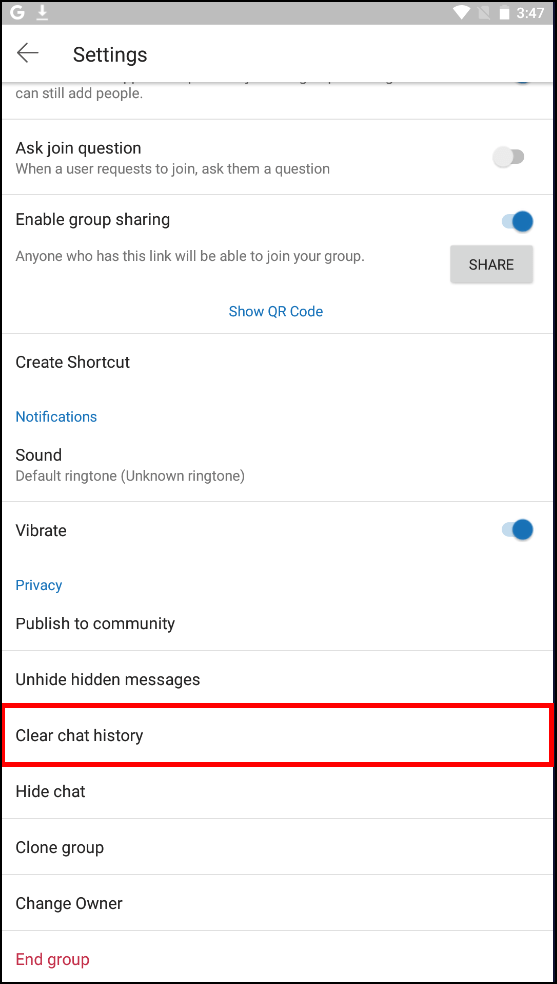
- একটি নিশ্চিতকরণ উইন্ডো পপ আপ হবে। আপনার পছন্দ নিশ্চিত করতে "সাফ করুন" এ ক্লিক করুন এবং আপনার চ্যাটের ইতিহাস মুছে যাবে।
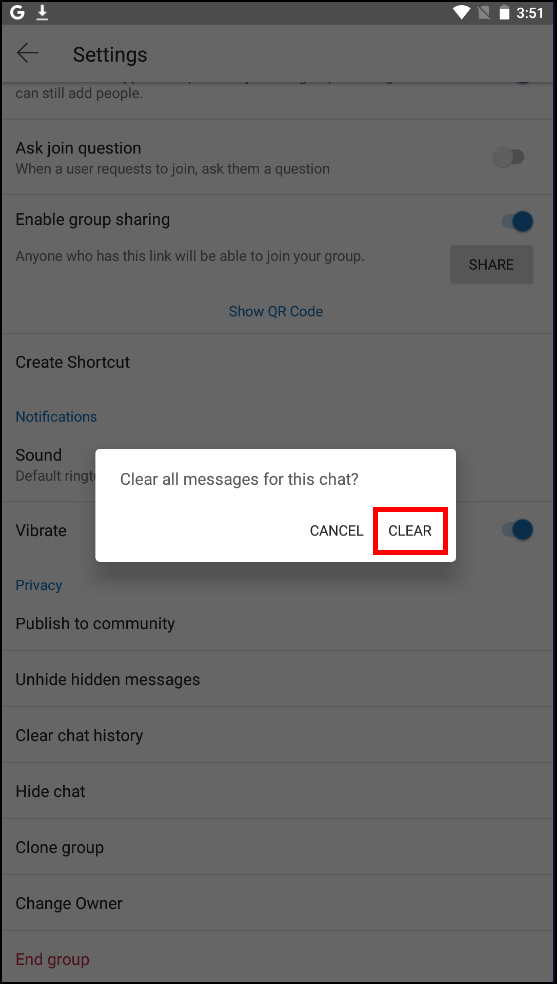
দ্রষ্টব্য: আপনি যে ডিভাইসটি ব্যবহার করছেন তার উপর নির্ভর করে "সেটিংস" বোতামটি উপরে উল্লিখিত একটি ভিন্ন এলাকায় অবস্থিত হতে পারে।
GroupMe তে একটি চ্যাট কিভাবে লুকাবেন
একটি চ্যাট লুকানো ডিভাইসের উপর নির্ভর করে ভিন্নভাবে করা হয়। নীচে আপনার মালিকানাধীন ডিভাইসটি সনাক্ত করুন এবং সংশ্লিষ্ট নির্দেশাবলী অনুসরণ করুন৷
উইন্ডোজ পিসি
- আপনি যে চ্যাটটি লুকাতে চান তা খুঁজুন।
- চ্যাট অবতার নির্বাচন করুন।
- "সেটিংস" নির্বাচন করুন এবং সেই মেনু থেকে, "চ্যাট লুকান" নির্বাচন করুন। এখন আপনি আর আপনার কম্পিউটারে চ্যাট দেখতে পাবেন না।
আপনি কি আপনার মন পরিবর্তন করেছেন? একটি চ্যাট আড়াল করতে, নিম্নলিখিতগুলি করুন:
- GroupMe খুলুন এবং "ওপেন নেভিগেশন" মেনুতে যান।
- "আর্কাইভ" নির্বাচন করুন এবং আপনি লুকানো চ্যাটের তালিকা দেখতে পাবেন।
- আপনি যে চ্যাটটি লুকাতে চান সেটি নির্বাচন করুন।
- চ্যাট ইমেজ নির্বাচন করুন.
- "সেটিংস" আইকনে ক্লিক করুন এবং "আনহাইড চ্যাট" বিকল্পটি বেছে নিন।
অ্যান্ড্রয়েড ডিভাইস
- আপনার ফোন বা ট্যাবলেটে GroupMe অ্যাপটি চালু করুন।

- আপনি যে চ্যাটটি লুকাতে চান তা খুঁজুন।

- টোকে রাখা.

- আপনি উপরে "চ্যাট লুকান" আইকন দেখতে পাবেন।
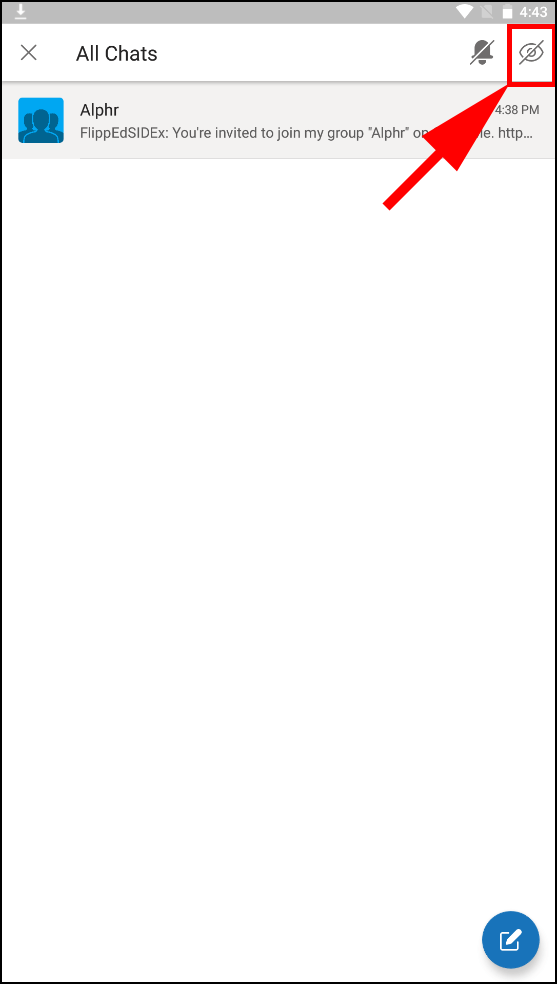
- এটি আলতো চাপুন, এবং আপনার চ্যাট এখন সংরক্ষণাগারভুক্ত করা হবে।
আপনি যদি এটি আনহাইড করতে চান তাহলে নিচের ধাপগুলি অনুসরণ করুন:
- GroupMe অ্যাপটি খুলুন এবং "ওপেন নেভিগেশন" মেনু নির্বাচন করুন।
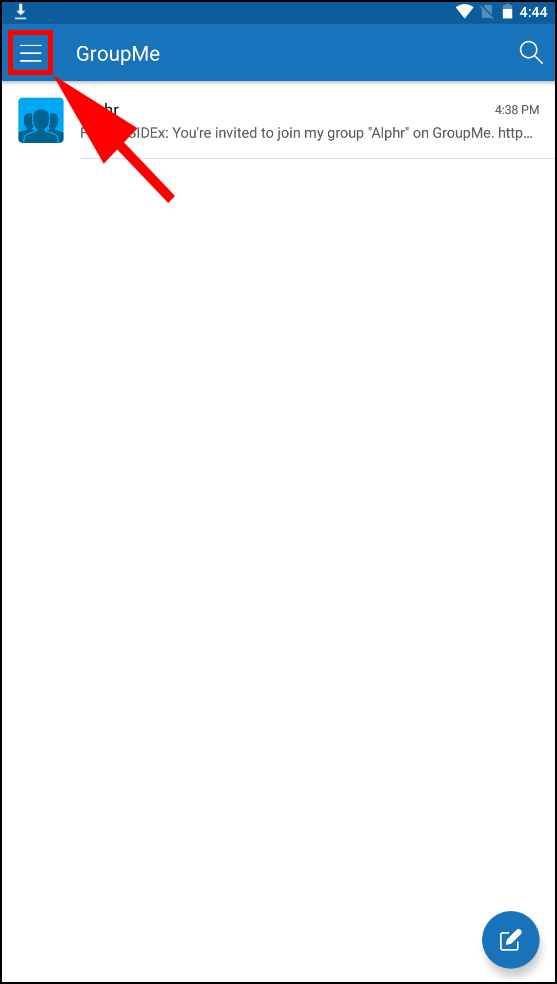
- বাক্সের মতো আইকনে ট্যাপ করে "আর্কাইভ" খুলুন।
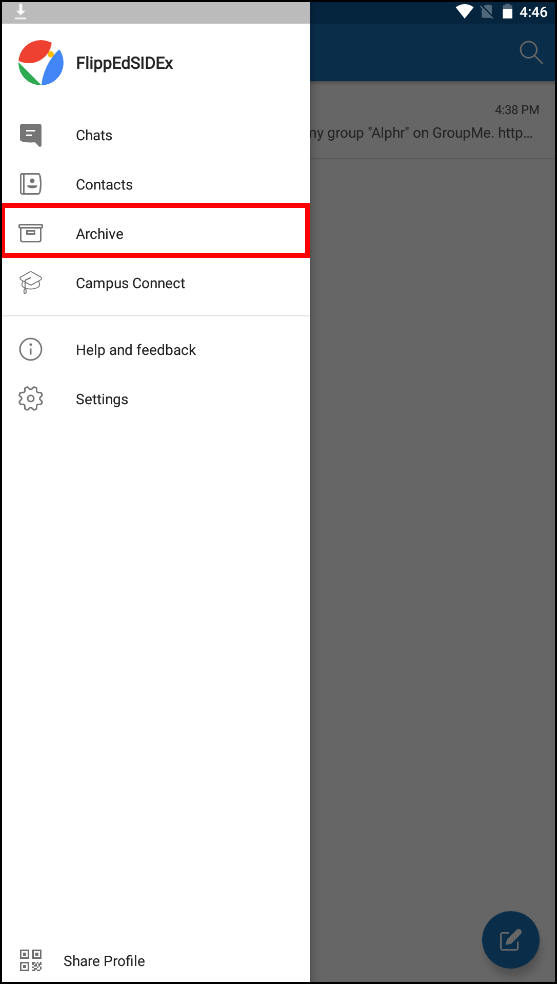
- আপনি এখানে আপনার লুকানো চ্যাট দেখতে পাবেন, তাই আপনি যেটিকে আনহাইড করতে চান সেটি বেছে নিন।
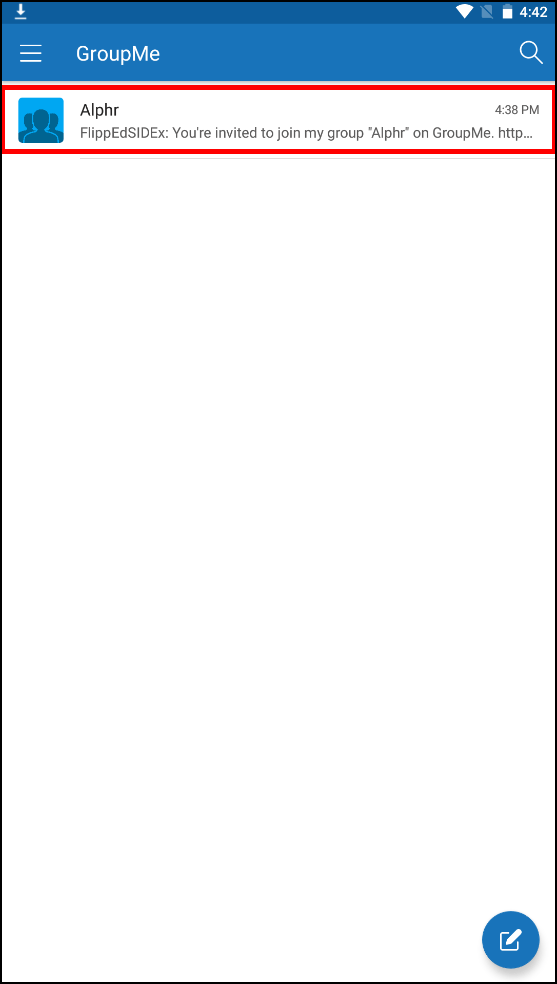
- চ্যাট নির্বাচন করুন এবং চ্যাট অবতারে আলতো চাপুন।

- "সেটিংস" নির্বাচন করুন এবং তালিকা থেকে "আনহাইড চ্যাট" নির্বাচন করুন।

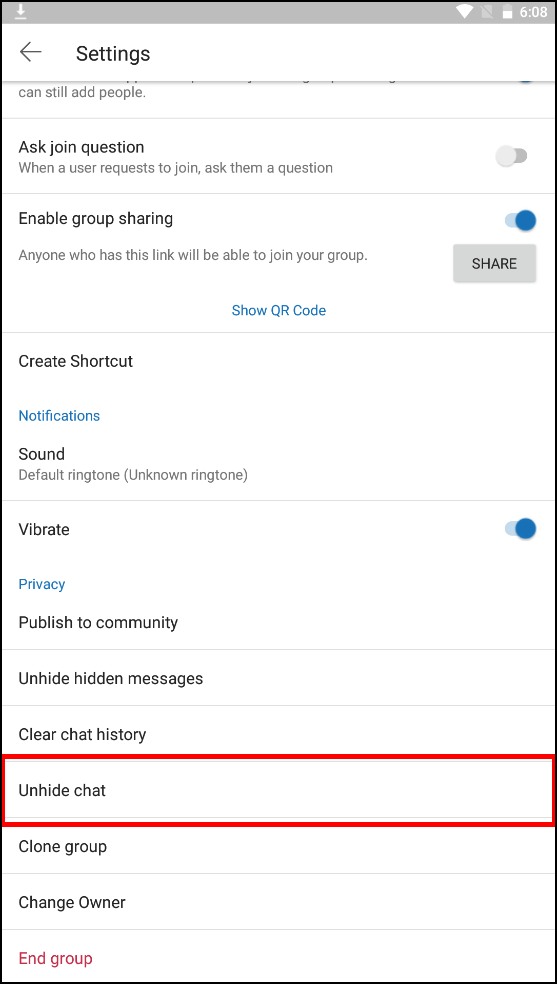
iPhones এবং iPads
- GroupMe চালু করুন এবং আপনি যে চ্যাটটি লুকাতে চান তা খুঁজুন।
- সেই চ্যাটে বাম দিকে সোয়াইপ করুন এবং "লুকান" আইকনটি নির্বাচন করুন।
- আপনি চ্যাট তালিকায় এই চ্যাটটি আর দেখতে পাবেন না।
একটি চ্যাট আড়াল করতে, এই পদক্ষেপগুলি অনুসরণ করুন:
- "ওপেন নেভিগেশন" মেনু নির্বাচন করুন।
- "আর্কাইভ" নির্বাচন করুন।
- "লুকানো চ্যাট" ট্যাবে আপনি যে চ্যাটটি আনহাইড করতে চান সেটি খুঁজুন।
- এর পাশে "আনহাইড" এ আলতো চাপুন।
দ্রষ্টব্য: আপনি যে iOS সংস্করণটি চালাচ্ছেন তার উপর নির্ভর করে, আপনি "ওপেন নেভিগেশন" মেনু দেখতে পাবেন না। সেই ক্ষেত্রে, শীর্ষে "চ্যাট" নির্বাচন করুন।
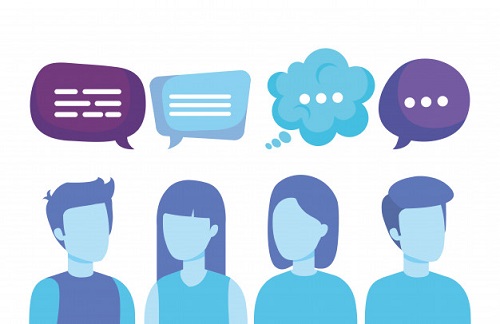
গ্রুপমি-তে বার্তাগুলি কীভাবে মুছবেন
GroupMe চ্যাট থেকে বার্তা মুছে ফেলা যাবে না। আপনি শুধুমাত্র আপনার ডিভাইসে তাদের লুকাতে পারেন. আপনি যদি এটি করতে চান তবে নীচের পদক্ষেপগুলি অনুসরণ করুন।
- আপনি যখন পছন্দসই চ্যাট খুলবেন, আপনি যে বার্তাটি লুকাতে চান তা খুঁজুন।
- একটি কম্পিউটারে, বার্তাটিতে ডান-ক্লিক করুন। একটি মোবাইল ডিভাইসে, আলতো চাপুন এবং ধরে রাখুন।
- মেনু থেকে "লুকান/লুকান বার্তা" নির্বাচন করুন।
আপনি যদি আবার লুকানো বার্তাগুলি দেখাতে চান তবে এই পদক্ষেপগুলি অনুসরণ করুন৷
- একটি চ্যাট খুলুন এবং আলতো চাপুন বা চ্যাট অবতারে ক্লিক করুন৷
- "সেটিংস" এ ক্লিক করুন বা আলতো চাপুন।
- "আনহাইড লুকানো বার্তা" বিকল্পটি নির্বাচন করুন।
আপনি যদি লগ আউট করেন এবং আপনার অ্যাকাউন্টে আবার লগ ইন করেন তবে আপনি বার্তাগুলিকেও লুকিয়ে রাখতে পারেন তা সচেতন থাকুন৷
গ্রুপমি-তে লুকানো চ্যাটগুলি কীভাবে মুছবেন
আপনি GroupMe-এ চ্যাটগুলি মুছতে পারবেন না, সেগুলি লুকানো হোক বা না হোক। আপনি যদি মালিক হন তবেই আপনি একটি চ্যাট শেষ করতে পারেন। নির্দেশাবলীর জন্য নিম্নলিখিত বিভাগ চেক করুন.
গ্রুপমি-তে কীভাবে স্থায়ীভাবে চ্যাটগুলি মুছবেন
উল্লিখিত হিসাবে, আপনি GroupMe এ একটি চ্যাট মুছতে পারবেন না।
যাইহোক, আপনি আপনার গ্রুপ শেষ করতে বেছে নিতে পারেন। এটি কেবল সমস্ত বার্তাই মুছে ফেলবে না বরং পুরো গ্রুপকেও মুছে ফেলবে৷ আপনি যদি সিদ্ধান্ত নেন যে আপনি এটি চান তবে নীচের নির্দেশাবলী অনুসরণ করুন।
- আপনার ডিভাইসে GroupMe চালু করুন।
- আপনি যে গ্রুপ চ্যাটটি ছেড়ে যেতে চান সেটি নির্বাচন করুন।
- চ্যাট ইমেজ ক্লিক করুন.
- "সেটিংস" নির্বাচন করুন।
- নীচে, আপনি "এন্ড গ্রুপ" এবং "গ্রুপ ছেড়ে দিন" বিকল্পগুলি পাবেন। বিকল্পগুলির মধ্যে একটি বেছে নিন এবং নিশ্চিত করুন।
আপনি যদি শুধুমাত্র একটি দল ছেড়ে যান, আপনি ফিরে আসতে পারেন. কিন্তু একবার গ্রুপটি শেষ হয়ে গেলে, আপনি এই ক্রিয়াটিকে পূর্বাবস্থায় ফেরাতে পারবেন না।

অতিরিক্ত প্রায়শই জিজ্ঞাসিত প্রশ্নাবলী
এখনও আপনার উত্তর নেই? আপনি যদি GroupMe সম্পর্কে আরও জানতে চান তাহলে নীচের FAQs বিভাগটি দেখুন।
GroupMe তে চ্যাট ইতিহাস সাফ করা কি প্রত্যেকের জন্য এটি সাফ করে?
এটা না. আপনি যদি GroupMe-এ চ্যাট ইতিহাস সাফ করেন, তাহলে আপনি শুধুমাত্র আপনার ডিভাইসে এটি মুছে ফেলবেন। কথোপকথনের অন্যান্য সদস্যরা এখনও চ্যাটের মধ্যে বার্তাগুলি দেখতে সক্ষম হবেন৷
আমি কোন ডিভাইসে GroupMe অ্যাক্সেস করতে পারি?
GroupMe উইন্ডোজ কম্পিউটার, অ্যান্ড্রয়েড স্মার্টফোন এবং ট্যাবলেটের পাশাপাশি iOS ডিভাইস - iPhones এবং iPads-এর জন্য উপলব্ধ। আপনি ওয়েব ব্রাউজারগুলির মাধ্যমে আপনার চ্যাট অ্যাক্সেস করতে পারেন, তবে সমস্ত বিকল্প এইভাবে উপলব্ধ হবে না। উদাহরণস্বরূপ, আপনি যদি ওয়েবে অ্যাপটি খুলে থাকেন তবে আপনি GroupMe চ্যাটগুলি লুকিয়ে রাখতে পারবেন না।
আমি কি গ্রুপ এবং ব্যক্তিগত উভয় চ্যাটের জন্য চ্যাট ইতিহাস মুছতে পারি?
হ্যাঁ. এটি একটি দুই ব্যক্তির কথোপকথন হোক বা একটি গ্রুপ চ্যাট, আপনি আপনার ডিভাইসে চ্যাট ইতিহাস সাফ করতে পারেন।
চ্যাট এখানে থাকার জন্য আছে
আপনি যদি গ্রুপের মালিক না হন তবে GroupMe-এ আপনার বার্তাগুলি সম্পর্কে আপনি কিছু করতে পারেন না। আপনি সেগুলি লুকাতে পারেন বা আপনার চ্যাট ইতিহাস মুছে ফেলতে পারেন, তবে শুধুমাত্র আপনার নিজের ডিভাইসে৷ কিন্তু অন্যান্য লোকেরা এখনও আপনার বার্তাগুলি দেখতে পারে৷ যাইহোক, আপনি যদি গোষ্ঠীর মালিক হন, তাহলে আপনার বার্তাগুলি মুছে ফেলার জন্য আপনার কাছে একটি গ্রুপ শেষ করার বিকল্প রয়েছে।
আপনি ইতিমধ্যে GroupMe চেষ্টা করেছেন? আপনি কোন লুকানো চ্যাট আছে? নীচের মন্তব্য বিভাগে আপনার অভিজ্ঞতা শেয়ার করুন.